手把手教你labview串口通信
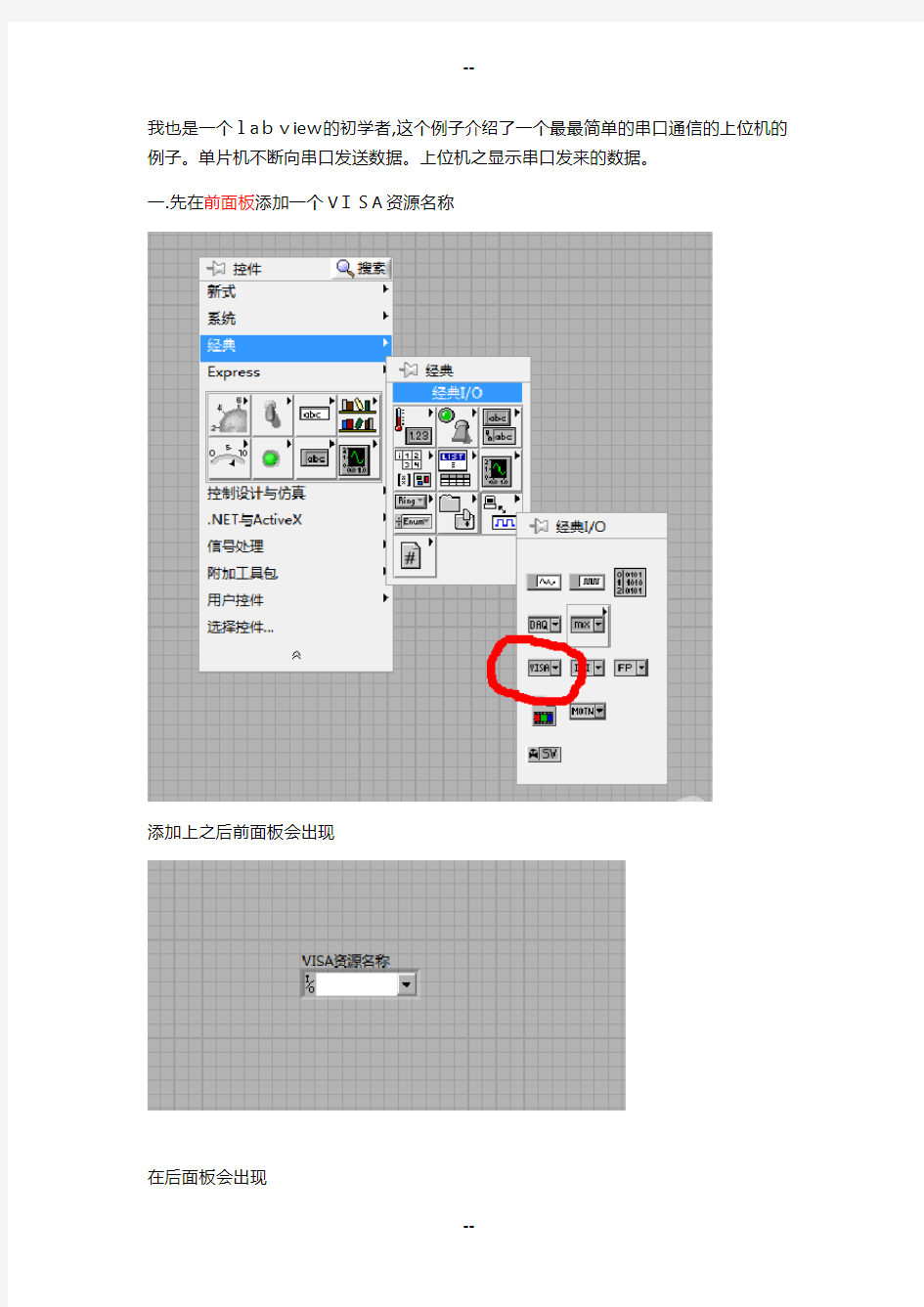
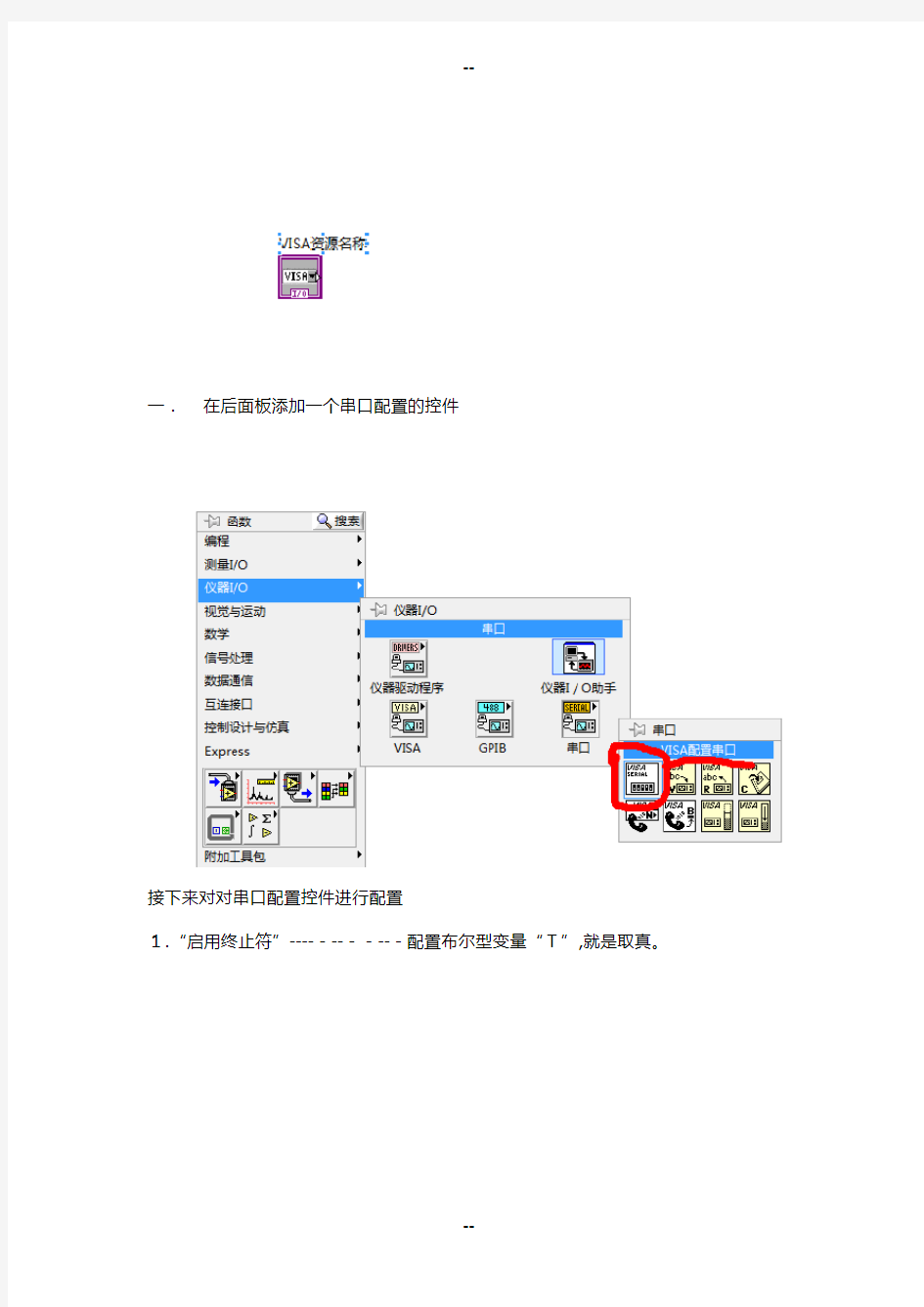
我也是一个labview的初学者,这个例子介绍了一个最最简单的串口通信的上位机的例子。单片机不断向串口发送数据。上位机之显示串口发来的数据。
一.先在前面板添加一个VISA资源名称
添加上之后前面板会出现
在后面板会出现
一.在后面板添加一个串口配置的控件
接下来对对串口配置控件进行配置
1.“启用终止符”------------配置布尔型变量“T”,就是取真。
2.“终止符”------------我们不对其进行配置,选择默认终止符——“\n”
3.’’超时’----------为其配置10000的常量
4.资源名称与“VISA资源名称“控件相连接
5.波特率这里我们为其配置大小为“115200“的常量6.其余各项不进行配置,默认系统设置
上图为配置完成的结果
二.接下来创建一个平铺式结构
2.在平铺式顺序结构中添加一个延时控件
3.把串口配置控件的“错误输出“端、VISA资源名称输出端分别连接在平铺式顺序结构的两边上。并给延时控件配置大小为100的常量。如下图
三.1.创建一个条件结构控件
2.在条件结构控件中添加一个VISA读取控件
3.添加一个“VISA串口字节数“控件
4.将VISA串口字节数“控件”的“错误输入“端与上一环节中引出的”表示错误输出“的黄线连接。
5. 将VISA串口字节数“控件”的“引用”端与上一环节中引出的代表VISA资源名称的线连接
6.将VISA串口字节数“控件”的“错误输出“端与“VISA读取”控件的“错误输入”连接
7.将VISA串口字节数“控件”的“引用输出“与“VISA读取”控件的“VISA 资源名称“的线连接。
8.字节数配置常量4,读者可根据自己数据大小任意配置。
四. 1.在条件结构外侧建立一个“VISA关闭“控件
2.将VISA关闭“控件的错误输入、VISA资源名称端分别于“VISA读取”控件的对应端连接。
